So deaktivieren Sie Chromecast
Sobald Sie mit der Verwendung von a. beginnen Chromecast Sie werden feststellen, dass es nicht immer einfach ist, Chromecast-Streams zu stoppen. Dieses Problem kann verschiedene Formen annehmen, darunter das Stoppen eines Casting-Streams, das Deaktivieren von Chromecast-Benachrichtigungen oder das vollständige Ausschalten des Chromecast-Geräts.
So deaktivieren Sie Chromecast vollständig
Leider haben Chromecast-Geräte keinen Ein-/Ausschalter. Sie sollen als Always-On-Gerät verwendet werden, mit einer Startbildschirmanzeige, die auf Ihrem Fernsehbildschirm angezeigt wird, wenn das Gerät nicht verwendet wird.
Einige Benutzer möchten jedoch möglicherweise das Always-on-Display nicht verwenden oder möchten nicht, dass das Chromecast-Gerät im Heimnetzwerk angezeigt wird, während es nicht verwendet wird.
Es gibt ein paar Möglichkeiten, wie Sie dies erreichen können. Eine der folgenden Methoden funktioniert, um Chromecast-Geräte auszuschalten, sodass sie nicht mehr mit Ihrem verbunden sind W-lan Netzwerk.
Strom trennen
Der einfachste Weg, ein Chromecast-Gerät auszuschalten, besteht darin, den Strom zu trennen. Chromecast-Geräte verfügen über einen Stromanschluss, an den Sie das Wandladegerät anschließen. Wenn Sie das Ladegerät von diesem Anschluss trennen, schaltet sich das Chromecast-Gerät aus.
Verwenden Sie einen Smart Plug
Wenn Sie nicht aufstehen möchten, um Ihr Chromecast-Gerät auszuschalten, können Sie den Chromecast alternativ an. anschließen ein intelligenter Stecker. Auf diese Weise können Sie Chromecast mit der Smart Plug-App auf Ihrem Telefon ein- oder ausschalten.

Wenn Sie Ihr Chromecast-Gerät nicht ausschalten möchten, können Sie jederzeit den Fernseher selbst ausschalten. Beachten Sie jedoch, dass Chromecast dadurch mit Ihrem WLAN verbunden bleibt und weiterhin als aktives Gerät angezeigt wird, wenn Personen Ihr Netzwerk nach verfügbaren Geräten zum Streamen durchsuchen.
So deaktivieren Sie Chromecast-Netzwerkbenachrichtigungen
Ein häufiges Problem bei der Verwendung mehrerer Chromecast-Geräte im selben Haus besteht darin, dass jeder andere Chromecast steuern kann. Das bedeutet, dass, wenn Sie sich gerade etwas ansehen, jemand anderes Ihre Besetzung unterbrechen könnte, um ihre eigenen Inhalte zu streamen.
Sie können dies verhindern, indem Sie Netzwerkbenachrichtigungen deaktivieren.
Starte den Google Home-App auf deinem Smartphone.
Scrollen Sie zu dem Chromecast-Gerät, für das Sie die Netzwerkbenachrichtigungen deaktivieren möchten, und tippen Sie darauf.
Tippen Sie auf dem Fernbedienungsbildschirm des Geräts auf das Ausrüstung Symbol in der oberen rechten Ecke des Bildschirms. Dadurch werden die Einstellungen für dieses Chromecast-Gerät geöffnet.
-
Scrollen Sie nach unten Geräteeinstellungen Seite und umschalten Überlassen Sie anderen die Kontrolle über Ihre Besetzungsmedien auf aus, um es zu deaktivieren.
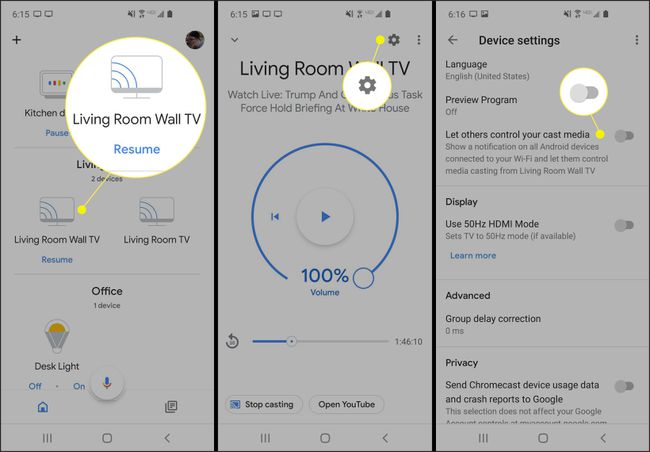
Wenn Sie dies deaktivieren, wird die Benachrichtigung auf anderen Mobilgeräten im Zuhause deaktiviert, die die verwendeten Chromecast-Geräte auflisten. Aus diesem Grund können andere Chromecast-Benutzer Ihren eigenen Chromecast-Stream nicht deaktivieren, um ihren eigenen zu streamen.
So beenden Sie die Übertragung auf Chromecast
Es gibt einige Chromecast-kompatibel Apps die bekanntermaßen die Kontrolle über den Chromecast-Stream verlieren, den Sie mit dieser App starten. Ein paar Beispiele sind die Amazon Prime Video Player auf dem Handy und die Hulu browserbasierter Videoplayer. Möglicherweise stellen Sie fest, dass Sie den Chromecast nicht mehr fernsteuern können und den Ton nicht mehr steuern, die Filmzeitleiste ändern oder die Übertragung beenden können.
Wenn Sie Ihren Chromecast-Stream über diese Apps nicht deaktivieren können, führen Sie diese Schritte aus, um die Kontrolle wiederzuerlangen.
Verwenden von Google Chrome
Öffne ein neues Google Chrome-Browser.
-
Wähle aus drei Punkte in der oberen rechten Ecke, um die Browsereinstellungen zu öffnen, und wählen Sie dann Werfen.
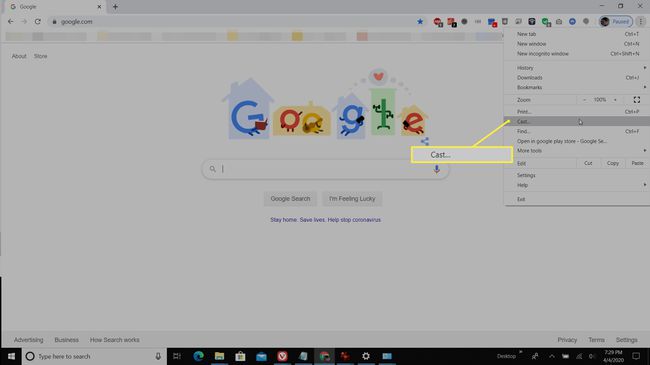
-
Das Chromecast-Gerät, das derzeit streamt, sollte blau angezeigt werden. Um diesen Chromecast zu stoppen, wählen Sie ihn aus der Liste aus. Wenn Google Chrome ordnungsgemäß mit dem Chromecast-Gerät verbunden ist, sollte dies den Chromecast stoppen.
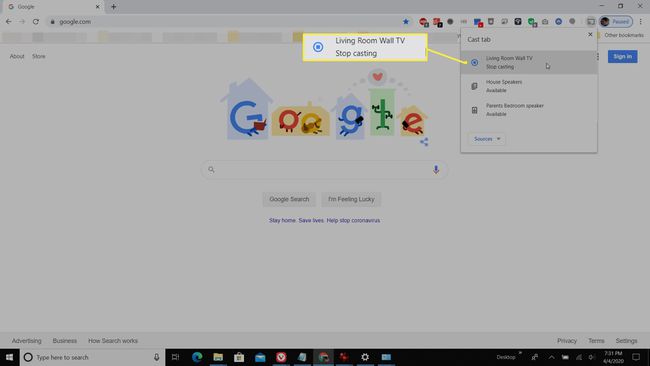
Verwenden der Google Home-App
Wenn die Verwendung von Chrome nicht funktioniert, öffnen Sie Ihre Google Home App auf Ihrem Mobilgerät, da sie die volle Kontrolle über jedes Chromecast-Gerät im Haus hat. Tippen Sie auf das Chromecast-Gerät, das Sie stoppen möchten, und wählen Sie dann auf dem Gerätebildschirm Hör auf zu gießen unten.
